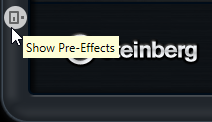Distortion-PlugIns
Distortion-PlugIns
AmpSimulator
AmpSimulator ist ein Verzerrereffekt, der den Klang verschiedener Kombinationen von Gitarrenverstärkern und Lautsprecherboxen emuliert. Er bietet eine breitgefächerte Auswahl an Verstärkern und Lautsprechern.
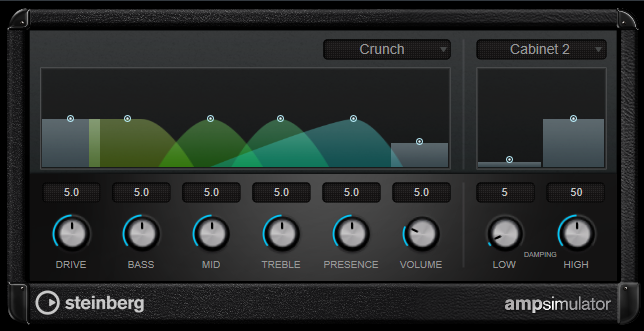
- Select Amplifier Model
-
In diesem Einblendmenü können Sie einen Verstärker auswählen. Sie können diesen Bereich umgehen, indem Sie [No Amp] auswählen.
- DRIVE
-
Stellt den Grad der Verzerrung des Verstärkers ein.
- BASS
-
Klangregelung für tiefe Frequenzen.
- MID
-
Klangregelung für mittlere Frequenzen.
- TREBLE
-
Klangregelung für hohe Frequenzen.
- PRESENCE
-
Verstärkt oder dämpft die höheren Frequenzen.
- VOLUME
-
Stellt die Gesamtlautstärke ein.
- Select Cabinet Model
-
In diesem Einblendmenü können Sie eine Lautsprecherkonfiguration auswählen. Sie können diesen Bereich umgehen, indem Sie [No Speaker] auswählen.
- DAMPING LOW/HIGH
-
Mit diesen Klangreglern können Sie den Klang der ausgewählten Lautsprecherkonfiguration anpassen.
Quadrafuzz v2
Quadrafuzz v2 ist ein Multiband-Verzerrungs- und Multi-Effekt-Plug-in für die Bearbeitung von Schlagzeug und Loops, aber auch für die Bearbeitung von Gesang. Sie können bis zu 4 Bänder verzerren. Es stehen 5 verschiedene Verzerrungsmodi mit mehreren Untermodi zur Verfügung.

Frequenzband-Editor
In diesem Bereich oben im Bedienfeld können Sie die Breite der Frequenzbänder sowie deren Ausgangspegel einstellen. Auf der vertikalen Achse wird der Verstärkungspegel jedes Frequenzbands angezeigt. Die horizontale Achse zeigt den verfügbaren Frequenzbereich.
-
Um die Frequenzbereiche der verschiedenen Frequenzbänder einzustellen, verwenden Sie die Punkte an jeder Seite jedes Bandes.
-
Um den Ausgangspegel jedes Frequenzbandes um ±15 dB abzusenken oder anzuheben, verwenden Sie die Punkte oberhalb und unterhalb jedes Bandes.
Globale Einstellungen
- SB
-
Schaltet zwischen Multiband und Einzelband-Modus um.
- SCENES
-
Sie können bis zu 8 verschiedene Einstellungen speichern. Wenn die Standardeinstellung einer Scene aktiv ist, leuchtet der Schalter der ausgewählten Scene gelb.
Wenn Sie die Standardeinstellungen ändern, leuchtet der Schalter grün und zeigt dadurch an, dass diese Scene veränderte Einstellungen enthält.
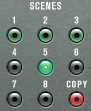
Um die Einstellungen einer Scene auf eine andere Scene zu kopieren, wählen Sie die zu kopierende Scene aus, klicken Sie auf [Copy] und klicken Sie auf einen der nummerierten Schalter.
Sie können die Scene-Auswahl automatisieren.
- MIX
-
Stellt das Pegelverhältnis zwischen dem Originalsignal (Dry) und dem Effektsignal (Wet) ein.
- OUT (-24 bis 24 dB)
-
Bestimmt den Ausgangspegel.
Band-Einstellungen
- Stummschaltung
-
Aktivieren Sie zur Stummschaltung eines Frequenzbands die Schaltfläche [M] für den jeweiligen Bereich.
- Frequenzband ausblenden
-
Aktivieren Sie die Schaltfläche [Band] für den jeweiligen Bereich, um ein Frequenzband auszublenden.
- Solo Frequenzband
-
Aktivieren Sie die Schaltfläche [S] für den jeweiligen Bereich, um ein Frequenzband solo zu schalten. Es kann jeweils nur ein Frequenzband solo geschaltet werden.
- [IN/OUT]-Meter
-
Zeigt den Eingangs- und Ausgangspegel an.
- GATE
-
Bestimmt den Pegel, bei dem das Gate geöffnet wird. Bei einem Signalpegel oberhalb des festgelegten Schwellenwerts wird das Gate geöffnet, bei Signalpegeln unterhalb wird es geschlossen.
TAPE
Dieser Bandmodus simuliert die typischen Bandsättigungs- und Kompressionseffekte, die beim Aufnehmen mit analogen Bandmaschinen entstehen.
- DRIVE
-
Steuert den Grad der Bandsättigung.
- TAPE MODE DUAL
-
Simuliert die Verwendung zweier Bandmaschinen.
TUBE
Dieser Bandmodus simuliert die Sättigungseffekte analoger Verstärkerröhren.
- DRIVE
-
Steuert den Grad der Röhrensättigung.
- Tube(s)
-
Bestimmt die Anzahl der simulierten Röhren.
DIST
Mit diesem Bandmodus können Sie Ihrem Rack Verzerrung hinzufügen.
- DRIVE
-
Steuert den Verzerrungsgrad.
- FBK
-
Führt Teile des Ausgangssignals wieder zum Effekteingang. Höhere Einstellungen verstärken den Verzerrungseffekt.
AMP
Dieser Bandmodus simuliert den Klang verschiedener Gitarrenverstärkerarten.
- DRIVE
-
Stellt den Grad der Verzerrung des Verstärkers ein.
- Verstärkerarten
-
- Sie können die folgenden Arten von Gitarrenverstärkern auswählen
-
-
Amp Clean
-
Amp Crunch
-
Amp Lead
-
DEC
In diesem Bandmodus können Sie das Audio-Eingangssignal dezimieren und beschneiden, um einen verrauschten und verzerrten Sound zu erhalten.
- DECIMATOR
-
Steuert das Ergebnis der Bit-Auflösung. Je geringer die Auflösung ist, desto stärker ist der Verzerrungseffekt.
- MODE
-
Hier können Sie einen von vier Modi wählen. Die unterschiedlichen Modi erzielen unterschiedliche Ergebnisse. Die Modi [I] und [III] sind gröber und die Modi [II] und [IV] erzielen subtilere Effekte.
- S&H
-
Stellt ein, um welchen Wert die Audio-Samples reduziert werden. Mit der höchsten Einstellung werden fast alle Signale des ursprünglichen Audiosignals gelöscht, so dass von dem Signal nichts als undefinierbare Geräusche übrig bleiben.
Delay
Um den [Delay]-Bereich zu öffnen, klicken Sie auf die Schaltfläche [Delay].
- TIME
-
Wenn die Sync-Option aktiviert ist, können Sie hier einen Notenwert (1/1 bis 1/32, gerade, triolisch oder punktiert) für die Temposynchronisation des Effekts einstellen.
Wenn die Temposynchronisation deaktiviert ist, können Sie die Verzögerungszeit frei mit dem [Time]-Regler einstellen. - SYNC
-
Aktiviert/Deaktiviert die Temposynchronisation für die entsprechende Verzögerung.
- DUCK
-
Bestimmt, wie stark das Verzögerungssignal im Pegel reduziert wird, wenn ein Audiosignal präsent ist.
- MIX
-
Stellt das Pegelverhältnis zwischen dem Originalsignal (Dry) und dem Effektsignal (Wet) ein.
- FBK
-
Stellt die Anzahl der Wiederholungen für jede Verzögerung ein.
- MODE
-
Wenn diese Option aktiviert ist, wird das Verzögerungssignal zurück zur Verzögerungseinheit geroutet, um eine Rückkopplung mit Verzerrung zu erzeugen.
| Hohe [FBK]-Werte und niedrige [DUCK]-Werte können in Verbindung mit aktiviertem [MODE] zu unerwünschtem Rauschen führen. |
Schieberegler
- WIDTH
-
Stellt die Stereobreite des entsprechenden Bandes ein.
- OUT
-
Stellt den Ausgangspegel des entsprechenden Bandes ein.
- PAN
-
Stellt die Position des entsprechenden Bandes im Stereobild ein.
- MIX
-
Stellt das Pegelverhältnis zwischen dem Originalsignal (Dry) und dem Effektsignal (Wet) ein.
SoftClipper
SoftClipper fügt eine leichte Verzerrung hinzu und bietet Drehregler zum Einstellen der Obertöne zweiter und dritter Ordnung.
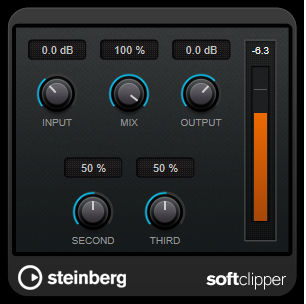
- INPUT (-12 bis 24 dB)
-
Bestimmt den Eingangspegel. Wählen Sie hohe Werte, wenn Sie einen übersteuerten, beinahe verzerrten Klang erzeugen möchten.
- MIX
-
Stellt das Pegelverhältnis zwischen dem Originalsignal (Dry) und dem Effektsignal (Wet) ein.
- OUTPUT
-
Bestimmt den Ausgangspegel.
- SECOND
-
Steuert den Oberton zweiter Ordnung.
- THIRD
-
Steuert den Oberton dritter Ordnung.
VST Amp Rack
VST Amp Rack ist eine leistungsfähige Simulation eines Gitarrenverstärkers. Er bietet eine Auswahl an Verstärkern und Lautsprecherboxen, die sich mit Stompbox-Effekten kombinieren lassen.
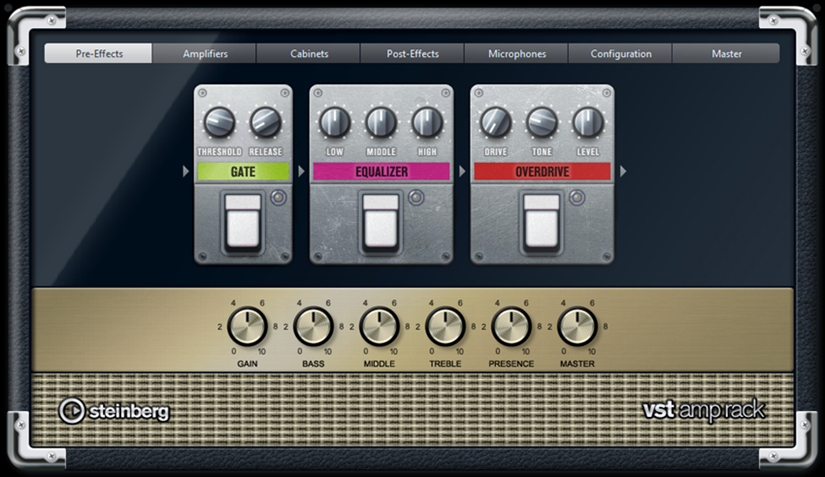
Oben im Plug-in-Bedienfeld befinden sich sieben Schaltflächen, die entsprechend der Position der dazugehörigen Elemente in der Signalkette angeordnet sind. Jede Schaltfläche öffnet eine andere Seite im Anzeigebereich des Plug-in-Bedienfelds ([Pre-Effects], [Amplifiers], [Cabinets], [Post-Effects], [Microphone], [Configuration] und [Master]).
Unter dem Anzeigebereich wird der ausgewählte Verstärker angezeigt. Die Farbe und Textur des Bereichs unterhalb des Verstärkers zeigt an, welche Lautsprecherbox ausgewählt ist.
Pre-Effects/Post-Effects
Auf den Seiten [Pre-Effects] und [Post-Effects] können Sie bis zu sechs Gitarreneffekte auswählen. Auf beiden Seiten stehen Ihnen dieselben Effekte zur Verfügung, diese werden lediglich an einer anderen Position in die Signalkette eingefügt (vor bzw. nach dem Verstärker). Jeder Effekt kann pro Seite nur einmal verwendet werden.
Jeder Effekt verfügt über einen [On/Off]-Schalter, der ähnlich wie bei Stompbox-Effekten gestaltet ist, sowie über individuelle Parameter.
- Wah Wah
-
Pedal – Steuert das Filterverhalten.
- Volume
-
Pedal – Steuert den Signalpegel, der durch den Effekt geleitet wird.
- Compressor
-
Intensity – Stellt die Stärke der Kompression des Eingangssignals ein.
- Limiter
-
Threshold – Stellt den maximalen Ausgangspegel ein. Signalpegel oberhalb des festgelegten Schwellenwerts werden abgeschnitten.
Release – Legt fest, wie lange es dauert, bis die Verstärkung wieder ihren Originalpegel erreicht. - Maximizer
-
Amount – Stellt die Signallautstärke ein.
- Chorus
-
Rate – Stellt die Frequenz ein. Sie können diesen Parameter zum Projekttempo synchronisieren.
Width – Stellt die Tiefe des Chorus-Effekts ein. Höhere Einstellungen erzielen einen ausgeprägteren Effekt. - Phaser
-
Rate – Stellt die Frequenz ein. Sie können diesen Parameter zum Projekttempo synchronisieren.
Width – Bestimmt die Breite des Modulationseffekts zwischen tiefen und hohen Frequenzen. - Flanger
-
Rate – Stellt die Frequenz ein. Sie können diesen Parameter zum Projekttempo synchronisieren.
Feedback – Bestimmt den Klangcharakter des Flanger-Effekts. Höhere Werte klingen metallischer.
Mix – Stellt das Pegelverhältnis zwischen dem Originalsignal (Dry) und dem Effektsignal (Wet) ein. - Tremolo
-
Rate – Bestimmt die Modulationsgeschwindigkeit. Sie können diesen Parameter zum Projekttempo synchronisieren.
Depth – Bestimmt den Grad der Amplitudenmodulation. - Octaver
-
Direct – Stellt das Verhältnis zwischen dem Originalsignal und den erzeugten Stimmen ein. Bei einem Wert von 0 sind nur die erzeugten Stimmen zu hören, während bei höheren Werten mehr Originalsignal beigemischt wird.
Octave 1 – Regelt den Pegel des Signals, das eine Oktave unterhalb der Originaltonhöhe erzeugt wird. Eine Einstellung von 0 bedeutet, dass die Stimme stummgeschaltet wird.
Octave 2 – Regelt den Pegel des Signals, das zwei Oktaven unterhalb der Originaltonhöhe erzeugt wird. Eine Einstellung von 0 bedeutet, dass die Stimme stummgeschaltet wird. - Delay
-
Delay – Bestimmt die Verzögerungszeit in Millisekunden. Sie können diesen Parameter zum Projekttempo synchronisieren.
Feedback – Bestimmt die Anzahl der Delay-Wiederholungen.
Mix – Stellt das Pegelverhältnis zwischen dem Originalsignal (Dry) und dem Effektsignal (Wet) ein. - Tape Delay
-
Delay – Tape Delay erzeugt den für Bandmaschinen typischen Verzögerungseffekt. Bestimmt die Verzögerungszeit in Millisekunden. Sie können diesen Parameter zum Projekttempo synchronisieren.
Feedback – Bestimmt die Anzahl der Delay-Wiederholungen.
Mix – Stellt das Pegelverhältnis zwischen dem Originalsignal (Dry) und dem Effektsignal (Wet) ein. - Tape Ducking Delay
-
Delay – Tape Ducking Delay erzeugt den für Bandmaschinen typischen Verzögerungseffekt und verfügt darüber hinaus über einen Duck-Parameter. Der Delay-Parameter bestimmt die Verzögerungszeit in Millisekunden. Sie können diesen Parameter zum Projekttempo synchronisieren.
Feedback – Bestimmt die Anzahl der Delay-Wiederholungen.
Duck – Funktioniert wie ein automatischer Mix-Parameter. Wenn der Pegel des Eingangssignals hoch ist, wird der Anteil des Effektsignals verringert. Dies bezeichnet man als Ducking (geringer interner Mix-Wert). Wenn der Pegel des Eingangssignals niedrig ist, wird der Anteil des Effektsignals erhöht (hoher interner Mix-Wert). So wird das verzögerte Signal in lauten oder intensiven Passagen durch den Effekt kaum verändert. - Overdrive
-
Drive – Overdrive erzeugt einen röhrenverstärkerartigen Overdrive-Effekt. Je höher dieser Wert, desto mehr Obertöne werden dem Ausgangssignal des Effekts hinzugefügt.
Tone – Wirkt wie ein Filtereffekt auf die hinzugefügten Obertöne.
Level – Stellt den Ausgangspegel ein. - Fuzz
-
Boost – Fuzz erzeugt eine eher harsche Verzerrung. Je höher dieser Wert, desto mehr Verzerrung wird hinzugefügt.
Tone – Wirkt wie ein Filtereffekt auf die hinzugefügten Obertöne.
Level – Stellt den Ausgangspegel ein. - Gate
-
Threshold – Bestimmt den Pegel, bei dem das Gate geöffnet wird. Bei einem Signalpegel oberhalb des festgelegten Schwellenwerts wird das Gate geöffnet, bei Signalpegeln unterhalb wird es geschlossen.
Release – Legt fest, wann das Gate schließt. - Equalizer
-
Low – Verändert den Pegel des niederfrequenten Anteils des eingehenden Signals.
Middle – Verändert den Pegel des mittelfrequenten Anteils des eingehenden Signals.
High – Verändert den Pegel des hochfrequenten Anteils des eingehenden Signals. - Reverb
-
Type – Ein Faltungshall. Mit diesem Parameter können Sie zwischen den unterschiedlichen Hallarten wechseln ([Studio], [Hall], [Plate] und [Room]).
Mix – Stellt das Pegelverhältnis zwischen dem Originalsignal (Dry) und dem Effektsignal (Wet) ein.
Sync-Modus
Einige der Parameter können mit dem Tempo von VST Rack synchronisiert werden.
Die Namen dieser Parameter sind umrandet. Klicken Sie auf den dazugehörigen Drehregler, um die Temposynchronisation ein- oder auszuschalten. Eine LED oben rechts neben dem Drehregler zeigt an, dass der Sync-Modus aktiviert ist. Sie können dann im Einblendmenü über dem Schalter einen Notenwert für die Temposynchronisation auswählen.
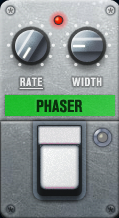
Effekte anwenden
-
Um einen neuen Effekt hinzuzufügen, bewegen Sie die Maus über eine leere Effekt-Schnittstelle oder über einen der Pfeile vor oder hinter einem Effekt und klicken Sie auf den Plusschalter [+].
-
Um einen Effekt aus einer Effekt-Schnittstelle zu entfernen, klicken Sie auf den Effektnamen und wählen Sie im Einblendmenü [No Effect] aus.
-
Um die Reihenfolge der Effekte in der Signalkette zu ändern, klicken Sie auf einen Effekt und ziehen Sie ihn an der gewünschten Stelle auf die Linie.
-
Um einen Effekt zu aktivieren oder deaktivieren, klicken Sie auf den Pedalschalter unter dem Effektnamen. Wenn ein Effekt aktiviert ist, leuchtet die LED neben dem Pedalschalter.
| ・ Vor- und nachgeschaltete Effekte können je nach Konfiguration des Racks Mono oder Stereo sein. |
Amplifiers
Die Verstärker auf der Seite [Amplifiers] sind nach dem Vorbild echter Verstärker gestaltet. Jeder Verstärker verfügt über die typischen Einstellungen für Gitarrenaufnahmen, wie Gain, Equalizer und Master Volume. Die Sound-Parameter (Bass, Middle, Treble und Presence) haben entscheidenden Einfluss auf den Gesamtcharakter und den Sound des entsprechenden Verstärkers.
- Plexi
-
Klassischer britischer Rock-Sound; sehr transparenter Klang, spricht rasch an.
- Plexi Lead
-
Britischer Rock-Sound der 70er und 80er Jahre.
- Diamond
-
Die besten Hardrock- und Metal-Sounds der 90er Jahre.
- Blackface
-
Klassisch-klarer amerikanischer Sound.
- Tweed
-
Sounds von clean bis crunchy; ursprünglich als Bass-Verstärker entwickelt.
- Deluxe
-
Amerikanischer Crunch-Sound eines kleinen Verstärkers mit großartigem Klang.
- British Custom
-
Kristallklarer oder harmonisch verzerrter Sound der 60er Jahre.
Wenn Sie zwischen den Modellen umschalten, bleiben die Einstellungen der verschiedenen Verstärker erhalten. Wenn Sie dieselben Einstellungen auch nach erneutem Laden des PlugIns verwenden möchten, müssen Sie ein Preset erstellen.
Verstärker auswählen und deaktivieren
Um den Verstärker zu wechseln, klicken Sie auf der Seite [Amplifiers] auf das gewünschte Modell. Wählen Sie [No Amplifier], wenn Sie nur die Lautsprecherboxen und Effekte verwenden möchten.
Cabinets
Die Lautsprecherboxen auf der Seite [Cabinets] simulieren echte Comboboxen oder andere Lautsprechergehäuse. Jeder Verstärker verfügt über ein entsprechendes Lautsprechermodell, Sie können Verstärker und Lautsprecherboxen jedoch auch beliebig kombinieren.
Lautsprecherboxen auswählen und deaktivieren
-
Um zwischen den Lautsprecherboxen zu wechseln, klicken Sie auf der Seite [Cabinets] auf das gewünschte Modell. Wählen Sie [No Cabinet], wenn Sie nur die Verstärker und Effekte verwenden möchten.
-
Wenn Sie den Schalter [Link Amplifier & Cabinet Choice] aktivieren, wählt das PlugIn automatisch die Lautsprecherbox für das ausgewählte Verstärkermodell.
Microphones
Auf der Seite [Microphones] können Sie zwischen verschiedenen Mikrofonpositionen wählen. Die Positionen sind das Ergebnis aus zwei unterschiedlichen Winkeln (center und edge) und drei unterschiedlichen Lautsprecherabständen, sowie einer zusätzlichen Center-Position mit einem noch größeren Lautsprecherabstand.
Es stehen Ihnen ein Großmembran-Kondensatormikrofon und ein dynamisches Mikrofon zur Verfügung. Sie können die Charakteristiken der beiden Mikrofone auch kombinieren.
-
Verwenden Sie zum Auswählen eines Mikrofonmodells oder zum Kombinieren beider Modelle den [Mix]-Drehregler zwischen den beiden Mikrofonen.
Mikrofon platzieren
-
Klicken Sie zum Auswählen der Mikrofonposition auf die entsprechende Kugel in der Grafik. Die ausgewählte Position wird rot dargestellt.
Configuration
Auf der Seite [Configuration] können Sie einstellen, ob Sie VST Amp Rack im Stereo- oder im Mono-Modus verwenden möchten.
-
Wenn Sie die vorgeschalteten Effekte, den Verstärker und die Lautsprecherboxen in vollem Stereomodus ausführen möchten, stellen Sie sicher, dass das Plug-in auf einem Stereo-Rack eingefügt ist. Aktivieren Sie außerdem die [Stereo]-Schaltfläche.
| Im Stereo-Modus benötigt der Effekt mehr Prozessorleistung. |
Master
Verwenden Sie die [Master]-Seite, um eine Feineinstellung des Sounds vorzunehmen.
Pegel-Meter für Eingang und Ausgang
Die Meter links und rechts neben dem Master-Bereich zeigen den Eingangs- und den Ausgangspegel des Audiomaterials an. Das Rechteck auf dem Eingangsmeter gibt den optimalen Eingangspegelbereich an. In der Kompaktansicht werden der Eingangspegel und der Ausgangspegel durch zwei LEDs oben links und rechts angezeigt.
Regler auf der Master-Seite verwenden
-
Um den Equalizer zu aktivieren oder deaktivieren, klicken Sie auf den [On/Off]-Pedalschalter. Wenn der Equalizer aktiviert ist, leuchtet die LED neben dem Pedalschalter.
-
Um ein EQ-Band zu aktivieren oder deaktivieren, klicken Sie auf den zugehörigen [Gain]-Regler. Wenn ein Band aktiv ist, leuchtet die LED links neben dem [Gain]-Regler.
-
Wenn Sie Ihre Gitarre stimmen möchten, klicken Sie auf den [On/Off]-Pedalschalter, um den Tuner zu aktivieren, und schlagen Sie eine Saite an. Wenn die richtige Tonhöhe angezeigt wird und alle LEDs unter der Anzeige grün aufleuchten, ist die Saite richtig gestimmt.
Wenn die Tonhöhe zu tief ist, leuchten rote LEDs auf der linken Seite. Wenn die Tonhöhe zu hoch ist, leuchten rote LEDs auf der rechten Seite. Je mehr LEDs leuchten, desto tiefer/höher ist die Tonhöhe. -
Um das Ausgangssignal des Plug-ins stummzuschalten, klicken Sie auf den [Master]-Pedalschalter. Wenn der Ausgang stummgeschaltet ist, leuchtet die LED nicht. Verwenden Sie dies z. B., um Ihre Gitarre lautlos zu stimmen.
-
Um die Lautstärke des Ausgangssignals zu ändern, verwenden Sie den [Level]-Regler auf der Seite [Master].
Ansichten
Hier gibt es zwei unterschiedliche Ansichten: die Standardansicht und eine Kompaktansicht, die weniger Bildschirmplatz in Anspruch nimmt.
In der Standardansicht können Sie die Schalter oben im PlugIn-Bedienfeld dazu verwenden, die entsprechende Seite im Anzeigebereich über den Amp-Reglern zu öffnen. Sie können die Breite des PlugIn-Bedienfelds anpassen, indem Sie am seitlichen Rand bzw. an den Ecken ziehen.
In der Kompaktansicht ist der Anzeigebereich ausgeblendet. Sie können mit dem Mausrad die Verstärkereinstellungen ändern und andere Verstärker oder Lautsprecherboxen auswählen.
Einblendbare Bedienelemente
Einige Bedienelemente werden erst sichtbar, wenn Sie mit dem Mauszeiger über dem PlugIn-Bedienfeld verweilen.
Zwischen der Standardansicht und der Kompaktansicht umschalten
-
Um zwischen den verschiedenen Ansichten umzuschalten, klicken Sie auf den Abwärts- bzw. Aufwärtspfeil ([Show/Hide Extended Display]) oben auf dem Rahmen des PlugIn-Bedienfelds.
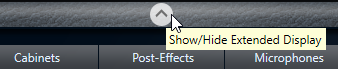
Verstärker und Lautsprecherbox in der Kompaktansicht wechseln
In der Kompaktansicht können Sie mit dem Bedienelement, das auf dem unteren Rahmen des PlugIn-Bedienfelds eingeblendet wird, die unterschiedlichen Modelle für Verstärker und Lautsprecherboxen auswählen.
-
Um einen anderen Verstärker oder eine andere Lautsprecherbox auszuwählen, klicken Sie auf den Namen und wählen Sie im Einblendmenü ein anderes Modell aus.
-
Um eine bestimmte Verstärker-Lautsprecherkombination zu speichern, aktivieren Sie den Schalter [Link/Unlink Amplifier & Cabinet Choice]. Wenn Sie nun ein anderes Verstärkermodell auswählen, folgt die Auswahl der Lautsprecherbox. Wenn Sie jedoch eine andere Lautsprecherbox auswählen, wird die Verbindung aufgehoben.

Vorschau der Effekteinstellungen
In beiden Ansichten können Sie die vor- und nachgeschalteten Effekte anzeigen, die Sie auf den entsprechenden Seiten ausgewählt haben:
-
Klicken Sie auf die Schaltfläche [Show Pre-Effects] unten links oder [Show Post-Effects] unten rechts im Plug-in-Rahmen und halten Sie die Maustaste gedrückt.